ビデオサイズが巨大であることに気付いただけで、ホームビデオをビデオカメラで録画したことがありますか? YouTubeまたは別のビデオ共有サイトでビデオクリップを共有したいが、ファイルサイズが最大アップロードサイズよりも大きかった場合はどうなりますか?今日は、Auto Gordian Knot(AutoGK)を使用して、MPEGやAVIなどの特定のビデオファイルを圧縮する方法を見ていきます。
AutoGKは、Windows上で実行される無料のアプリケーションです。 Mpeg1、Mpeg2、Transport Streams、Vobs、および.AVIファイルに使用される事実上すべてのコーデックをサポートします。 AutoGKは、MPG、MPEG、VOB、VRO、M2V、DAT、IFO、TS、TP、TRP、M2T、およびAVIのファイルタイプを入力として受け入れます。ファイルは.AVIファイルとして出力され、DivXまたはXviDコーデックを使用して変換されます。
AutoGKのインストールと使用
AutoGKをダウンロードしてインストールします(以下のリンク)AutoGKを開きます。いくつかのウィザード画面をナビゲートする必要がありますが、デフォルトを受け入れることができます。

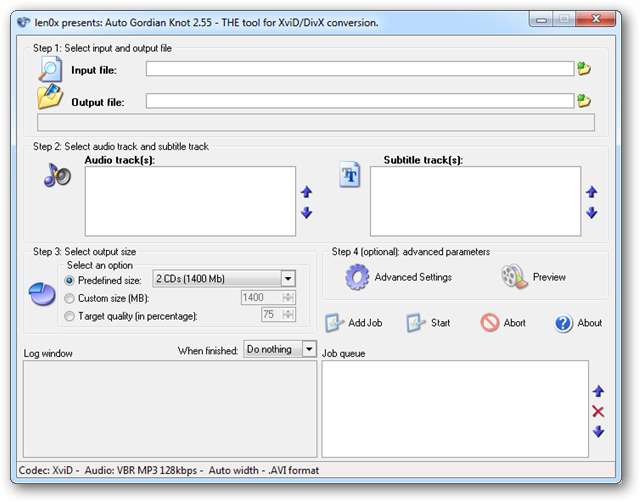
[入力ファイル]テキストボックスの右側にあるフォルダをクリックして、ビデオファイルを選択します。

ビデオファイルを参照して選択し、[開く]をクリックします。
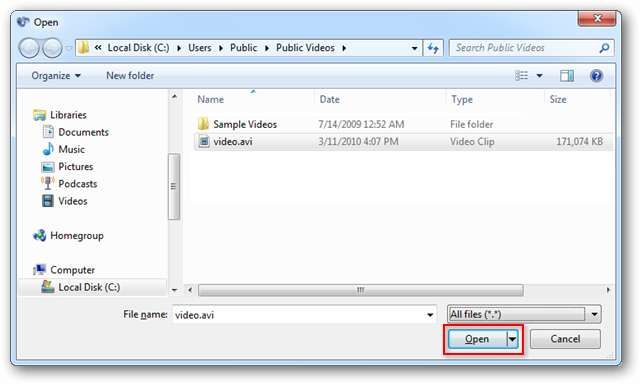
この例では、サイズが167MBの.AVIファイルを使用します。
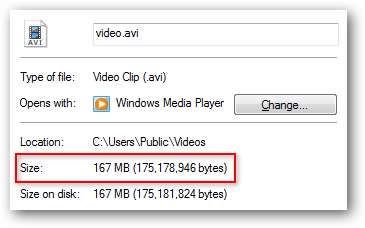
デフォルトでは、出力ファイルは入力ファイルと同じディレクトリにコピーされますが、必要に応じてこれを変更できます。入力ファイルも.AVIの場合、AutoGKは _agk 元のファイルが上書きされないように、出力ファイルに追加します。

次に、オーディオトラックが一覧表示されます。オーディオトラックを削除する場合は、チェックボックスの選択を解除できます。
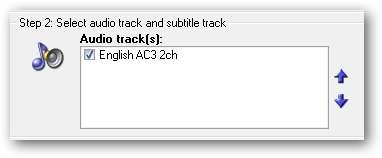
事前定義されたサイズオプションの1つを選択できます…
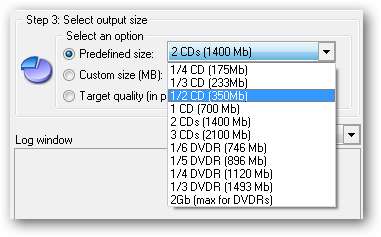
または、カスタムサイズ(MB)またはターゲット品質(パーセンテージ)を選択します。この例では、167MBのファイルを35MBに圧縮します。
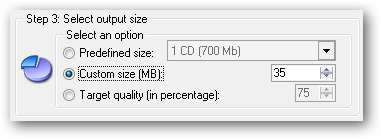
[詳細設定]をクリックします。
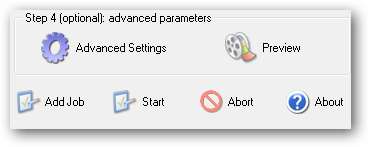
ここで、必要に応じてコーデックを選択したり、出力解像度や出力オーディオを選択したりできます。 DivXコーデックを使用する場合は、個別にダウンロードしてインストールする必要があります。 (以下のリンクを参照してください)通常、デフォルトのままにしておきます。 「OK」をクリックします。
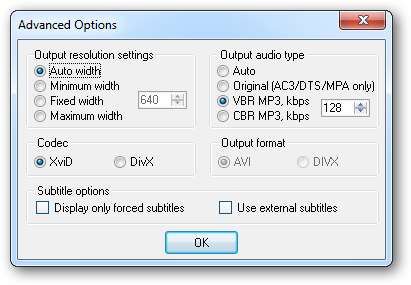
これで、ファイル変換ジョブをジョブキューに追加する準備が整いました。クリック ジョブを追加 キューに追加します。複数のファイル変換をジョブキューに追加して、それらを1つのバッチで変換できます。
クリック 開始 変換プロセスを開始します。
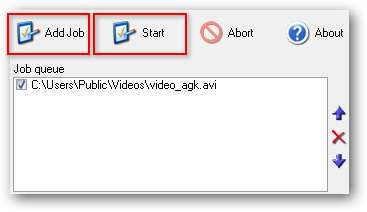
プロセスが開始されます。左下のログウィンドウで進行状況を確認できます。
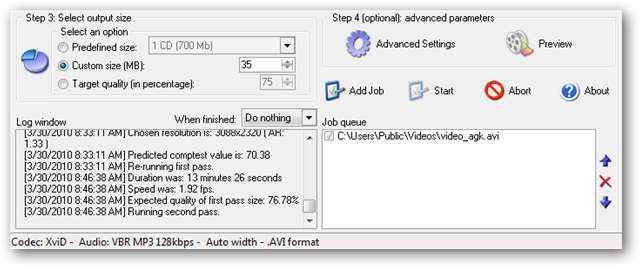
変換が完了すると、「ジョブが完了しました」と合計時間がログウィンドウに表示されます。

出力ファイルをチェックして、圧縮されたサイズを確認してください。
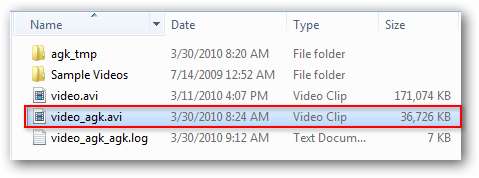
ビデオをテストして、出力品質が十分であることを確認します。
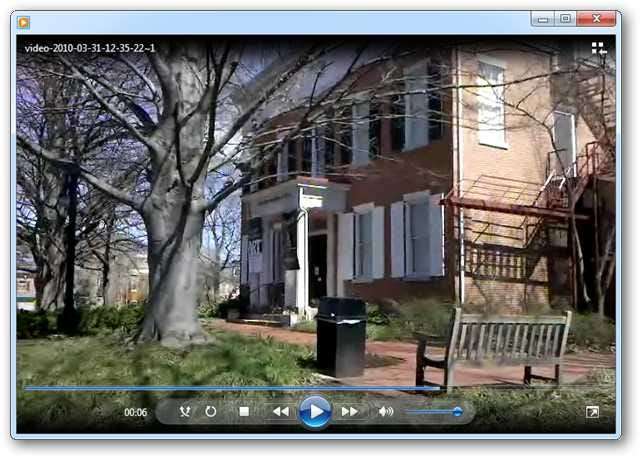
注:変換時間は、ファイルのサイズとコンピュータのハードウェアによって大きく異なる場合があります。 サイズが数GBのファイルは、圧縮に数時間かかる場合があります。
AutoGKはもはや積極的に開発されていませんが、それでも素晴らしいDivX / XviD変換ツールです。また、コピー防止されていないDVDを圧縮および変換するためにも使用できます。
ダウンロード
DivX (オプション)







